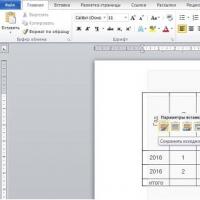Vetë-konfigurim i lehtë dhe i shpejtë i një ruteri Wi-Fi. Si të lidhni dhe konfiguroni një ruter Wi-Fi? Udhëzime hap pas hapi për të gjitha modelet Ndryshoni hyrjen në Wi-Fi
Herë pas here, këshillohet të ndryshoni fjalëkalimin në ruterin tuaj për të siguruar më tej kompjuterin dhe informacionin tuaj personal. Çdo ruter funksionon paksa ndryshe, por ka shumë modele ruteri dhe është e pamundur të përcaktohen specifikat e secilit. Për fat të mirë, shumica e hapave do të funksionojnë për shumicën dërrmuese të ruterave, edhe nëse pamja dhe specifikimet e tyre ndryshojnë pak. Këtu janë hapat bazë që duhet të ndërmerrni për të ndryshuar fjalëkalimin e ruterit.
Hapat
Pjesa 1
Gjeni informacionin e hyrjes në ruterin tuaj- Udhëzimet mund të tregojnë vetëm një adresë IP standarde. Një fjalëkalim mund të mos specifikohet gjithmonë këtu. Por ana e ruterit duhet të ketë të gjithë informacionin e nevojshëm.
- Adresa standarde për shumicën e ruterave është 192.168.1.1 . Kjo vlen për ruterat Linksys, Actiontec, VersaLink dhe shumë të tjerë.
- Megjithatë, adresa standarde mund të ndryshojë nga kjo. Për ruterat AT&T, adresa e paracaktuar është 192.168.1.254 . Për WRP400 - 192.168.15.1 .
-
Shkarkoni versionin elektronik të udhëzimeve. Nëse nuk mund t'i gjeni udhëzimet për ruterin tuaj, zakonisht mund të gjeni një version elektronik në faqen e internetit të prodhuesit.
- Versioni elektronik i udhëzimeve do të tregojë vetëm adresën standarde IP. Nuk do të funksionojë nëse keni ndryshuar adresën IP të paracaktuar të ruterit.
- Për të gjetur një version elektronik të udhëzimeve, fillimisht kërkoni në internet adresën e faqes së internetit të prodhuesit. Në faqen e internetit, përdorni formularin ose menunë e kërkimit për të gjetur udhëzime për ruterat që ata bëjnë.
-
Përcaktimi i adresës IP duke përdorur softuerin TCP/IP. Për ta bërë këtë, hapni një komandë dhe futni komandën "ipconfig". Adresa IP e ruterit do të renditet në seksionin "Default Gateway".
- Nëse jeni duke përdorur Windows, shtypni njëkohësisht butonat Windows dhe R për të hapur kutinë e dialogut Run. Për të nisur linjën e komandës, futni "cmd", pastaj në vetë rreshtin e komandës - "ipconfig" dhe për të shfaqur adresën IP të ruterit, shtypni butonin "Enter".
- Nëse jeni duke përdorur një Mac, shkoni te menyja Aplikacionet dhe klikoni në seksionin Utilities. Këtu zgjidhni "Terminal". Për të shfaqur informacionin sipas adresës IP, përkatësisht, futni "ipconfig" dhe shtypni butonin "Kthehu" ("Enter").
- Në Linux, hapni Terminalin duke shtypur njëkohësisht butonat "Ctrl" + "Alt" + "T". Në terminal, futni komandën "sudo ifconfig" për të shfaqur informacionin që ju nevojitet.
-
Gjeni hyrjen dhe fjalëkalimin standard për ruterin tuaj. Nëse nuk i keni ndryshuar kurrë, ato mund të jenë ende standarde. Ato varen nga prodhuesi.
Rivendosni ruterin në cilësimet e fabrikës. Nëse i keni ndryshuar detajet e hyrjes dhe nuk mund t'i gjeni askund, zgjidhja e vetme praktike është të rivendosni ruterin në cilësimet e fabrikës.
- Si rregull, për të rivendosur cilësimet e fabrikës, duhet të shtypni butonin "Rivendosje" në pjesën e pasme të ruterit dhe të mos e lëshoni për 30 sekonda. Në mënyrë tipike, për të shtypur këtë buton, do t'ju duhet një kruese dhëmbësh, një kapëse letre të drejtuar ose një objekt tjetër i mprehtë që do të futet në vrimën nën të cilën ndodhet butoni "Reset".
- Rivendosja e ruterit do të fshijë të gjitha cilësimet që keni bërë. Gjithashtu, identifikimi dhe fjalëkalimi do të rivendosen në hyrjen dhe fjalëkalimin standard.
Pjesa 2
Hyni në ruterin në rrjetin tuajPjesa 3
Ndrysho fjalekalimin-
Gjeni skedën që dëshironi. Pasi të keni hyrë në faqen e cilësimeve të ruterit tuaj, do t'ju duhet të kërkoni seksionin ku duhet të ndryshoni fjalëkalimin tuaj.
Kontrolloni ruterin dhe udhëzimet. Nëse nuk e keni ndryshuar kurrë informacionin tuaj të hyrjes, ai është ende i parazgjedhur. Në mënyrë tipike, informacioni standard i hyrjes (adresa IP, identifikimi dhe fjalëkalimi) mund të gjenden në pjesën e pasme të ruterit ose në udhëzimet e tij.
Përshëndetje, të dashur lexues. Sot, çdo shtëpi tashmë ka Wi-Fi të konfiguruar dhe kjo nuk do të habisë askënd, por si mund t'i bëni vetë të gjitha cilësimet pa ndihmën e specialistëve të palëve të treta dhe të keni akses për të fituar para në internet nga kudo në banesën tuaj .
Ka shumë arsye për të ndryshuar fjalëkalimin tuaj WiFi. Nëse keni humbur ose harruar fjalëkalimin tuaj ose dëshironi ta bëni pikën tuaj të hyrjes më të sigurt, përdorni rekomandimet e dhëna në artikull. Ai diskuton ndryshimin e fjalëkalimit në ruterat si TP-link dhe D-link, sepse ato përdoren nga 9 nga 10 persona Për ruterat e tjerë, ndryshimi i fjalëkalimit ndodh në mënyrë të ngjashme.
Le ta kuptojmë, vendosim një fjalëkalim të ri WiFi.
Si të ndryshoni fjalëkalimin Wi-Fi në kompjuterin tuaj. TP-lidhja e ruterit
Para se të ndryshoni fjalëkalimin, sigurohuni që të përdorni një kabllo rrjeti.
1) Për të vendosur një fjalëkalim të ri, në shfletuesin, në linjën e futjes së adresës së faqes, shkruani adresën e mëposhtme: 192.168.0.1 dhe shkoni tek ai. Më pas do të hapet një dritare që ju kërkon të shkruani emrin e përdoruesit dhe fjalëkalimin për t'u identifikuar. Sipas cilësimeve të fabrikës, këto janë admin dhe admin. Pas hyrjes, klikoni "Dërgo". Nëse dritarja nuk hapet, duhet të vendosni një adresë tjetër: 192.168.1.1.

2) Në parametrat e ruterit, që janë në të majtë, gjeni skedën Wireless dhe klikoni mbi të, më pas zgjidhni Wireless Security. Nëse ruteri ka firmware rus, atëherë zgjidhni "Modaliteti pa tel" - "Mbrojtja e modalitetit pa tel".

3) Zgjidhni nga opsionet e sigurisë WPA/WPA2 pasi është një specifikim i provuar që ofron siguri të plotë për lidhjen tuaj WiFi. Ne e konfigurojmë atë siç tregohet në pamjen e ekranit. Në rreshtin "PSK Password:" shkruajmë fjalëkalimin e krijuar. Ai duhet të përbëhet nga shkronja të alfabetit anglez dhe numra arabë. Ju mund të përdorni shkronja të mëdha dhe të vogla. Ju nuk duhet të përdorni asnjë fjalë si fjalëkalim, është më mirë të përdorni karaktere në mënyrë të rastësishme. Nuk ka nevojë të përdorni fjalë sepse ato mund të gjenden lehtësisht. Fjala mund të përdoret nëse WiFi do të përdoret nga një numër i madh njerëzish.

4) Pasi të keni shkruar fjalëkalimin, klikoni në "Ruaj". Kur shfaqet një dritare që ju kërkon të rindizni ruterin, klikoni "Ok".
Fusha e rindezjes, ruteri do të përdorë fjalëkalimin e ri. Për të ruajtur fjalëkalimin tuaj, ju rekomandojmë ta shkruani atë.
Si të vendosni një fjalëkalim të ri WiFi nëse keni një ruter D-link
Procesi i ndryshimit të fjalëkalimit në një ruter D-link është shumë i ngjashëm me ndryshimin e fjalëkalimit në një lidhje TP, por ka disa dallime që do t'i shohim më poshtë.
Si të ndryshoni fjalëkalimin tuaj të Wi-Fi:
1) Për të ndryshuar parametrat e ruterit, lidhni ruterin me PC-në përmes një kabllo rrjeti dhe shkruani adresën e ruterit në linjën e adresës së shfletuesit: 192.168.0.1 ose 192.168.1.1.
2) Vendosni hyrjen, si zakonisht është fjala "admin", si fjalëkalim ne përdorim fjalën "admin" ose thjesht një rresht bosh.

3) Për të futur cilësimet e ruterit të stilit të vjetër (DIR-300 dhe DIR-320), shkoni te seksioni "Setup" dhe zgjidhni "Wireless Settings". Në fund të faqes që hapet do të ketë një fushë të hyrjes "Çelësi paraprakisht i përbashkët". Ajo që shkruhet në të është fjalëkalimi aktual. Për të ndryshuar, fshini fjalëkalimin aktual dhe futni një të ri. Pastaj klikoni Ruaj/Aplikoni.
4) Për të futur cilësimet në versionin e ri të ruterit, duhet të shkoni te seksioni "Cilësimet e avancuara", të zgjidhni kategorinë "WiFi" dhe seksionin "Cilësimet e sigurisë". Në rreshtin "Çelësi i enkriptimit PSK". Ai përmban fjalëkalimin aktual për pikën e hyrjes WiFi, fshijeni atë dhe shkruani një fjalëkalim të ri. Pas kësaj, klikoni në butonin "Ndrysho". Tjetra, duhet të rindizni ruterin në pjesën e sipërme të djathtë të ekranit, zgjidhni "Sistemi", "Ruaj dhe rindizni".

5) Pas rindezjes, fjalëkalimi WiFi do të ndryshohet.
Çfarë problemesh mund të lindin pas ndryshimit të fjalëkalimit?
Një nga problemet më të zakonshme është pamundësia për t'u lidhur me një pikë aksesi WiFi dhe shfaqja e problemeve, humbja e shpeshtë e lidhjes. Këto probleme lindin sepse fjalëkalimi i vjetër ruhet në kompjuter ose vegël, kështu që refuzon të lidhet me rrjetin e zgjedhur. Për të zgjidhur këto probleme, duhet të fshini lidhjen ekzistuese dhe të lidheni përsëri duke futur një fjalëkalim të ri.
Si të ndryshoni fjalëkalimin Wi-Fi në kompjuterin tuaj nëse keni një ruter tjetër? Parimi i ndryshimit të fjalëkalimit në të gjithë ruterat është i njëjtë, ndryshimi kryesor mund të jetë fjalëkalimi i hyrjes. Më shpesh, fjalëkalimi është ose "admin" ose "1234" ose një linjë hyrëse bosh.
Sinqerisht, Galiulin Ruslan.
Përshëndetje.
Në mënyrë tipike, pyetjet në lidhje me ndryshimin e fjalëkalimit të Wi-Fi (ose vendosjen e tij, e cila në thelb bëhet në të njëjtën mënyrë) lindin mjaft shpesh, duke pasur parasysh që ruterat Wi-Fi kohët e fundit janë bërë shumë të njohura. Ndoshta, shumë njerëz në shtëpi, ku ka disa kompjuterë, televizorë dhe pajisje të tjera, kanë të instaluar një ruter.
Konfigurimi fillestar i ruterit zakonisht kryhet kur lidheni me internetin, dhe ndonjëherë ato konfigurohen "vetëm për ta bërë atë më të shpejtë", pa vendosur as një fjalëkalim për lidhjen Wi-Fi. Dhe pastaj ju duhet të merreni me disa nga nuancat vetë...
Në këtë artikull, doja të flisja në detaje rreth ndryshimit të fjalëkalimit në një ruter Wi-Fi (për shembull, do të marr disa prodhues të njohur D-Link, TP-Link, ASUS, TRENDnet, etj.) dhe të ndalem në disa të hollësive. Kështu që…
A duhet të ndryshoj fjalëkalimin tim të Wi-Fi? Probleme të mundshme me ligjin...
Çfarë bën një fjalëkalim Wi-Fi dhe pse ta ndryshoni atë?
Fjalëkalimi i Wi-Fi jep një mashtrim - vetëm ata të cilëve ju tregoni këtë fjalëkalim mund të lidhen me rrjetin dhe ta përdorin atë (d.m.th. ju kontrolloni rrjetin).
Shumë përdorues ndonjëherë janë të hutuar: "pse nevojiten fare këto fjalëkalime, pasi unë nuk kam asnjë dokument ose skedar të vlefshëm në kompjuterin tim dhe kush do ta hakonte atë ...".
Në fakt, kjo është e vërtetë, nuk ka asnjë pikë për të hakuar 99% të përdoruesve dhe askush nuk do ta bëjë këtë. Por ka disa arsye pse duhet të vendosni ende një fjalëkalim:
- nëse nuk ka fjalëkalim, atëherë të gjithë fqinjët do të jenë në gjendje të lidhen me rrjetin tuaj dhe ta përdorin atë falas. Gjithçka do të ishte mirë, por ata do të pushtojnë kanalin tuaj dhe shpejtësia e hyrjes do të jetë më e ulët (përveç kësaj, do të shfaqen të gjitha llojet e "vonesave", veçanërisht ata përdorues që duan të luajnë lojëra në internet do ta vënë re menjëherë këtë);
- Çdokush i lidhur me rrjetin tuaj mund (potencialisht) të bëjë diçka të keqe në internet (për shembull, të shpërndajë disa informacione të ndaluara) nga adresa juaj IP, që do të thotë se mund të lindin pyetje për ju ( Me të vërtetë mund t'ju shqetësojë nervat ...).
Prandaj, këshilla ime: Vendosni një fjalëkalim pa mëdyshje, mundësisht një fjalëkalim që nuk mund të gjendet me forcë brutale ose telefonim të rastësishëm.
Nga rruga, a e dini se një fjalëkalim me 8 karaktere i përbërë nga shkronja të vogla dhe të mëdha, si dhe numra, mund të thyhet në 4 minuta duke përdorur pajisje moderne me performancë të lartë? Platforma e mëposhtme do t'ju ndihmojë të krijoni një fjalëkalim dhe të kontrolloni fuqinë e tij në internet: https://calcsoft.ru/generator-parolei.
Si të zgjidhni një fjalëkalim apo gabimet më të zakonshme...
Përkundër faktit se nuk ka gjasa që dikush t'ju thyejë qëllimisht, vendosja e një fjalëkalimi prej 2-3 shifrash është shumë e padëshirueshme. Çdo program me forcë brutale do ta thyejë një mbrojtje të tillë brenda pak minutash, që do të thotë se ata do të lejojnë çdo fqinj të pasjellshëm që është pak a shumë i njohur me kompjuterët të luajë një mashtrim të ndyrë me ju...
Çfarë është më mirë të mos përdorni në fjalëkalime:
- emrat tuaj ose emrat e të afërmve tuaj më të afërt;
- datat e lindjes, dasma, disa data të tjera të rëndësishme;
- Është jashtëzakonisht e padëshirueshme të përdoren fjalëkalime të bëra me numra, gjatësia e të cilave është më pak se 8 karaktere (sidomos përdorimi i fjalëkalimeve ku numrat përsëriten, për shembull: "11111115", "1111117", etj.);
- Sipas mendimit tim, është gjithashtu më mirë të mos përdorni gjeneratorë të ndryshëm të fjalëkalimeve (nga të cilët ka mjaft).
Mënyrë interesante: gjeni një frazë prej 2-3 fjalësh (të paktën 10 karaktere) që nuk do ta harroni. Pastaj thjesht shkruani disa nga shkronjat nga kjo frazë me shkronja të mëdha, shtoni disa numra në fund. Vetëm disa të zgjedhur do të jenë në gjendje të thyejnë një fjalëkalim të tillë, të cilët nuk kanë gjasa të humbasin kohën dhe mundin e tyre për ju...
Ndryshimi i fjalëkalimit në ruterat Wi-Fi nga prodhues të ndryshëm
1) Cilësimet e sigurisë që nevojiten kur konfiguroni ndonjë ruter
Zgjedhja e një certifikate WEP, WPA-PSK ose WPA2-PSK
Këtu nuk do të hyj në detaje teknike dhe shpjegime të certifikatave të ndryshme, veçanërisht pasi kjo është e panevojshme për përdoruesin mesatar.
Nëse ruteri juaj e mbështet opsionin WPA2-PSK- zgjidhni atë. Kjo certifikatë ofron sigurinë më të mirë të rrjetit me valë sot.
Remarque: në modelet e lira të ruterave (për shembull TRENDnet) hasa një sjellje kaq të çuditshme: kur protokolli u ndez WPA2-PSK- rrjeti filloi të shkëputej çdo 5-10 minuta. (veçanërisht nëse shpejtësia e hyrjes në rrjet nuk ishte e kufizuar). Kur zgjidhni një certifikatë të ndryshme dhe kufizoni shpejtësinë e hyrjes, ruteri filloi të funksiononte normalisht...
Lloji i kriptimit TKIP ose AES
Këto janë dy lloje alternative të kriptimit që përdoren në mënyrat e sigurisë WPA dhe WPA2 (në WPA2 - AES). Në ruterat mund të gjeni gjithashtu një modalitet të përzier të kriptimit TKIP+AES.
Unë rekomandoj përdorimin e llojit të enkriptimit AES (është më modern dhe ofron siguri më të madhe). Nëse kjo nuk është e mundur (për shembull, lidhja fillon të prishet ose është e pamundur të krijoni një lidhje fare), zgjidhni TKIP.
2) Ndryshimi i fjalëkalimit në ruterat D-Link (relevant për DIR-300, DIR-320, DIR-615, DIR-620, DIR-651, DIR-815)
1. Për të hyrë në faqen e konfigurimit të ruterit, hapni çdo shfletues modern dhe futni në shiritin e adresave: 192.168.0.1
3. Nëse keni bërë gjithçka siç duhet, shfletuesi duhet të ngarkojë faqen e cilësimeve (Fig. 1). Për të konfiguruar një rrjet pa tel, duhet të shkoni te seksioni Konfigurimi menu Konfigurimi me valë(e treguar gjithashtu në Fig. 1)
Oriz. 1. DIR-300 - Cilësimet e Wi-Fi
4. Më pas, në fund të faqes do të ketë një çelës të linjës së rrjetit (ky është fjalëkalimi për të hyrë në rrjetin Wi-Fi. Ndryshojeni atë në fjalëkalimin që ju nevojitet. Pas ndryshimit, mos harroni të klikoni Butoni "Ruaj cilësimet".
Shënim: Linja kryesore e rrjetit mund të mos jetë gjithmonë aktive. Për ta parë atë, zgjidhni " Aktivizo sigurinë me valë Wpa/Wpa2 (e përmirësuar)» si në fig. 2.
Oriz. 2. Vendosja e një fjalëkalimi Wi-Fi në ruterin D-Link DIR-300
Modele të tjera të ruterave D-Link mund të kenë firmware paksa të ndryshëm, që do të thotë se faqja e cilësimeve do të jetë paksa e ndryshme nga ajo e mësipërme. Por ndryshimi i vetë fjalëkalimit ndodh në një mënyrë të ngjashme.
3) Ruterat TP-LINK: TL-WR740xx, TL-WR741xx, TL-WR841xx, TL-WR1043ND(45ND)
1. Për të futur cilësimet e ruterit TP-link, shkruani në shiritin e adresave të shfletuesit tuaj: 192.168.1.1
2. Si për fjalëkalimin ashtu edhe për hyrjen, shkruani fjalën: “ admin "(pa thonjëza).
3. Për të konfiguruar një rrjet me valë, zgjidhni seksionin (Majtas) Wireless, artikulli Wireless Security (si në Fig. 3).
Shënim: kohët e fundit, firmware-i rus në ruterat TP-Link është bërë gjithnjë e më i zakonshëm, që do të thotë se konfigurimi i tij është edhe më i lehtë (për ata që nuk e kuptojnë mirë anglishten).
Më pas, zgjidhni modalitetin "WPA/WPA2 - Perconal" dhe në rresht Fjalëkalimi PSK futni fjalëkalimin tuaj të ri (shih Figurën 4). Pas kësaj, ruani cilësimet (ruteri zakonisht do të rindizet dhe do t'ju duhet të rikonfiguroni lidhjen në pajisjet tuaja që kanë përdorur më parë fjalëkalimin e vjetër).
4) Konfigurimi i Wi-Fi në ruterat ASUS
Më shpesh ka dy firmware, unë do të jap një foto të secilit prej tyre.
4.1) Ruterat ASUS RT-N10P, RT-N11P, RT-N12, RT-N15U
192.168.1.1 (shfletuesit e rekomanduar: IE, Chrome, Firefox, Opera)
2. Identifikimi dhe fjalëkalimi për të hyrë në cilësimet: admin
- në fushën SSID, futni emrin e dëshiruar të rrjetit me shkronja latine (për shembull, "My Wi-Fi");
- Metoda e vërtetimit: zgjidhni WPA2-Personal;
- Kriptimi WPA - zgjidhni AES;
- Çelësi i përbashkët WPA: Futni çelësin e rrjetit Wi-Fi (8 deri në 63 karaktere). Ky është fjalëkalimi për të hyrë në rrjetin Wi-Fi .
Konfigurimi i lidhjes me valë ka përfunduar. Klikoni butonin "Apliko" (shih Figurën 5). Pastaj duhet të prisni derisa ruteri të rindizet.
Oriz. 5. Rrjeti me valë, cilësimet në ruter: ASUS RT-N10P, RT-N11P, RT-N12, RT-N15U
4.2) Ruterat ASUS RT-N10E, RT-N10LX, RT-N12E, RT-N12LX
1. Adresa për të futur cilësimet: 192.168.1.1
2. Hyrja dhe fjalëkalimi për të futur cilësimet: admin
3. Për të ndryshuar fjalëkalimin e Wi-Fi, zgjidhni " Rrjeti pa tela"(majtas, shih Fig. 6).
- Në fushën SSID, vendosni emrin e dëshiruar të rrjetit (futni me shkronja latine);
- Metoda e vërtetimit: Zgjidhni WPA2-Personal;
- Në listën e enkriptimit WPA: zgjidhni AES;
- Çelësi i parapërndarë WPA: Futni çelësin e rrjetit Wi-Fi (8 deri në 63 karaktere);
Konfigurimi i lidhjes me valë ka përfunduar - gjithçka që duhet të bëni është të klikoni butonin "Aplikoni" dhe të prisni që ruteri të rindizet.
5) Vendosja e një rrjeti Wi-Fi në ruterat TRENDnet
1. Adresa për futjen e cilësimeve të ruterit (e parazgjedhur): http://192.168.10.1
2. Identifikimi dhe fjalëkalimi për të hyrë në cilësimet (parazgjedhja): admin
3. Për të vendosur një fjalëkalim, duhet të hapni seksionin "Wireless" të skedave Bazë dhe Siguri. Shumica dërrmuese e ruterave TRENDnet kanë 2 firmware: të zezë (Fig. 8 dhe 9) dhe blu (Fig. 7). Cilësimet në to janë identike: për të ndryshuar fjalëkalimin, duhet të tregoni fjalëkalimin tuaj të ri pranë linjës KEY ose PASSHRASE dhe të ruani cilësimet (shembuj të cilësimeve tregohen në foton më poshtë).
Oriz. 7. TRENDnet (firmware "blu"). Ruteri TRENDnet TEW-652BRP.
Oriz. 8. TRENDnet (firmware i zi). Vendosja e një rrjeti pa tel.
6) Ruterat ZyXEL - konfigurimi i Wi-Fi në ZyXEL Keenetic
1. Adresa për të hyrë në cilësimet e ruterit: 192.168.1.1 (Rekomandohen shfletuesit Chrome, Opera, Firefox).
2. Identifikohu për qasje: admin
3. Fjalëkalimi për qasje: 1234
4. Për të vendosur cilësimet e rrjetit me valë Wi-Fi, duhet të shkoni te seksioni "Rrjeti Wi-Fi", skeda "Lidhja".
- Aktivizo pikën e aksesit me valë- jemi dakord;
- Emri i rrjetit (SSID)- këtu duhet të tregoni emrin e rrjetit me të cilin do të lidhemi;
- Fshih SSID- është më mirë të mos e ndizni, nuk ofron asnjë siguri;
- Standard- 802.11 g/n;
- Shpejtësia- Përzgjedhja automatike;
- Kanali- Përzgjedhja automatike;
- Klikoni butonin "Aplikoni". « .
Në të njëjtin seksion "Rrjeti Wi-Fi", duhet të hapni skedën "Siguria". Tjetra, vendosni cilësimet e mëposhtme:
- Autentifikimi - WPA-PSK/WPA2-PSK;
- Lloji i mbrojtjes - TKIP/AES;
- Formati i çelësit të rrjetit - ASCII;
- Çelësi i rrjetit (ASCII) - tregoni fjalëkalimin tonë (ose ndryshoni atë në një tjetër).
- Klikoni në butonin "Apliko" dhe prisni që ruteri të rindizet.
7) Ruteri nga Rostelecom
1. Adresa për të hyrë në cilësimet e ruterit: http://192.168.1.1 (shfletuesit e rekomanduar: Opera, Firefox, Chrome).
2. Hyrja dhe fjalëkalimi për akses: admin
Nëse nuk mund të futni cilësimet e ruterit, ju rekomandoj të lexoni artikullin e mëposhtëm:
Lidhja e pajisjeve me një rrjet Wi-Fi pas ndryshimit të fjalëkalimit
Kujdes! Nëse keni ndryshuar cilësimet e ruterit nga një pajisje e lidhur me Wi-Fi, rrjeti juaj duhet të zhduket. Për shembull, në laptopin tim, ikona gri ndizet dhe thotë " jo i lidhur: ka lidhje të disponueshme"(shih Fig. 13).
Oriz. 13. Windows 8 - Rrjeti Wi-Fi nuk është i lidhur, ka lidhje të disponueshme.
Le ta rregullojmë këtë gabim tani...
Lidhja me një rrjet Wi-Fi pas ndryshimit të fjalëkalimit - Windows 7, 8, 10
(E rëndësishme për Windows 7, 8, 10)
Në të gjitha pajisjet që lidhen me Wi-Fi, duhet të rikonfiguroni lidhjen e rrjetit, pasi ato nuk do të funksionojnë me cilësimet e vjetra.
Këtu do të prekim se si të konfiguroni Windows OS kur ndryshoni një fjalëkalim në një rrjet Wi-Fi.
1) Klikoni me të djathtën në këtë ikonë gri dhe zgjidhni nga menyja rënëse " rrjeti dhe qendra e ndarjes(shih Fig. 14).
Sot do të kuptojmë se si të ndryshojmë fjalëkalimin në një ruter Wi-Fi. Për këtë ekziston një procedurë e vetme, një algoritëm. Por në varësi të modelit dhe prodhuesit të pajisjes, disa pika mund të ndryshojnë.
1. Algoritmi i ndryshimit të fjalëkalimit
Cilado qoftë marka e ruterit tuaj, Për të ndryshuar çelësin e aksesit WiFi, duhet të kryeni hapat e mëposhtëm:
- Shkoni te cilësimet e ruterit. Kjo zakonisht bëhet duke futur adresën 192.168.0.1 ose 192.168.1.1 në shiritin e adresave të shfletuesit (një nga dy funksionet).
E rëndësishme! Për këtë operacion është më mirë të përdorni shfletuesin Google Chrome ose Mozilla Firefox. Ka të ngjarë të ndodhin defekte në programe të tjera. Ndonjëherë cilësimet nuk ruhen dhe vetë procesi shkon në një lak (ka një ngarkim të përjetshëm).
- Gjeni aty artikullin në lidhje me fjalëkalimin Wi-Fi dhe ndryshoni vlerën e tij.
- Ruaj ndryshimet.
Nëse artikujt e parë dhe të fundit të listës së mëparshme nuk ndryshojnë kurrë, atëherë i dyti kryhet ndryshe në varësi të modelit.
Zbulimi i prodhuesit është mjaft i thjeshtë - thjesht duhet të shikoni pajisjen. Zakonisht prodhuesi tregohet me shkronja të mëdha në anën e përparme.

Oriz. nr 1. Emri i ruterit në anën e përparme
Nga ana tjetër, nuk keni nevojë të njihni kompaninë. Më pas do të analizojmë procedurën për ndryshimin e fjalëkalimit për prodhues të ndryshëm dhe mund të provoni të gjitha opsionet. Të paktën njëri prej tyre patjetër do të funksionojë.
2.TP-Lidhja
Pra, keni futur 192.168.0.1 ose 192.168.1.1.
Pas kësaj do të bëni këtë:
- Këtu keni edhe emrin e përdoruesit dhe fjalëkalimin tuaj. Fillimisht ato janë të barabarta me "admin" dhe "admin". Futni këto detaje në fushat përkatëse. Nëse nuk funksionon, hidhini një sy nga afër vetë ruterit. Ndoshta ka një afishe në fund ose diku tjetër ku tregohet identifikimi dhe fjalëkalimi i administratorit. Të gjitha mostrat e TP-Link e kanë këtë informacion në anën e pasme. Adresa që duhet të futet në shfletues tregohet gjithashtu atje.
Është e rëndësishme të kuptohet: Hyrja dhe fjalëkalimi i administratorit nuk janë emri i pikës së hyrjes dhe çelësi. Kjo do të thotë, ky nuk është një fjalëkalim Wi-Fi. Këto janë të dhëna që ju lejojnë të shihni ndërfaqen ku mund të ndryshoni këtë informacion. Diçka si kjo.

Oriz. nr 2. Hyrja dhe fjalëkalimi i administratorit në TP-Link
- Kur hyni në panelin e administratorit, hapni seksionin "Konfigurimi i shpejtë".
- Në të, gjeni mbishkrimin "Mbrojtja pa tela". Kjo është ajo që ju nevojitet! Atje, kontrolloni kutinë "WPA-Personal/WPA2-Personal". Ky është një lloj mbrojtjeje.
- Më poshtë, futni vetë kombinimin në fushën "Fjalëkalimi".

Oriz. nr 3. Vendosja e një fjalëkalimi në një ruter TP-Link
- Pas kësaj, klikoni "Next" dhe ruani ndryshimet.
E rëndësishme! Hapi i parë i listës së mësipërme është i rëndësishëm për të gjithë ruterat pa përjashtim.
Siç mund ta shihni, nuk ka asgjë të komplikuar në lidhje me këtë. E njëjta gjë është e vërtetë për prodhuesit e tjerë. Sa i përket TP-Link, të njëjtat cilësime janë të disponueshme në seksionin "Kontrolli i hyrjes".
3.D-Link DIR
Le të shohim produktet e një kompanie tjetër të njohur. Këtu, pasi të keni futur 192.168.0.1 ose 192.168.1.1 në shiritin e adresave të shfletuesit, si dhe hyrjen dhe fjalëkalimin e specifikuar në vetë pajisjen ju duhet ta bëni këtë:
- Hapni faqet e mëposhtme me radhë:
- "Konfiguro manualisht";
- "Cilësimet e avancuara";
- "Konfigurimi manual";
- "Rrjeti pa tela";
- "Cilësimet e sigurisë".
- Pranë "Vërtetimi i rrjetit", zgjidhni llojin e sigurisë. Në shumicën e rasteve, zgjidhet WPA2-PSK.
- Më poshtë, vendosni fjalëkalimin e dëshiruar pranë artikullit "Çelësi i enkriptimit...".

Oriz. nr 4. Ndryshimet në çelësin e hyrjes në D-Link DIR
- Ruani cilësimet tuaja.
Pas rindezjes, të gjitha ndryshimet do të hyjnë në fuqi, megjithëse në disa raste nuk keni nevojë të bëni asgjë - thjesht prisni derisa sistemi të përfundojë detyrën.
4. Asus
Tradicionalisht, shkruani 192.168.0.1 ose 192.168.1.1, pastaj "admin" "admin" si emrin e përdoruesit dhe fjalëkalimin nëse nuk keni ndryshuar asgjë më parë, dhe bëni sa më poshtë:
- Në të majtë do të shihni seksione të bukura të cilësimeve. Hapni Cilësimet e Avancuara. Ky është blloku më i ulët.
- Hapni nënseksionin "Rrjeti pa tel".
- Në pjesën qendrore do të shihni rreshtin "Çelësi paraprakisht i përbashkët WPA". Në fakt, këtu futni fjalëkalimin tuaj. Më sipër, nga rruga, ju gjithashtu mund të zgjidhni llojin e kriptimit.

Oriz. nr 5. Ndryshimet e fjalëkalimit në Asus
- Si zakonisht, ruani ndryshimet tuaja dhe prisni që ato të hyjnë në fuqi.
5. Zyxel Keenetic
Një tjetër kompani pak a shumë e zakonshme. Këtu gjithçka bëhet gjithashtu në një mënyrë mjaft të njohur.
Fillimisht shkoni te 192.168.0.1 ose 192.168.1.1, shkruani "admin" dhe "1234". Ju lutemi vini re se fjalëkalimi për këtë kompani është zakonisht i ndryshëm. Në çdo rast, shikoni ngjitësit në ruter.
Nuk ka cilësime të veçanta këtu, ju dërgoheni menjëherë në faqen për të ndryshuar fjalëkalimin dhe hyrjen tuaj. Prandaj, pranë fjalëve "Çelësi i rrjetit..." futni çelësin e dëshiruar dhe klikoni "Aplikoni".

Oriz. nr 6. Ndryshimet në çelësin e hyrjes në Zyxel Keenetic
6. Rezultatet
Duhet ta kishit kuptuar parimin. Ka shumë kompani të tjera që prodhojnë ruterë, por kudo së pari duhet të shkoni te cilësimet e ndërfaqes (192.168.0.1 ose 192.168.1.1) dhe të kërkoni atje për atë që ka të bëjë me fjalëkalimin.
Nëse diçka nuk funksionon për ju, shkruani për të në komente.
Le të fillojmë me faktin se një ruter mund të quhet çdo pajisje rrjeti që ju lejon të lidhni njëkohësisht dy ose më shumë "makina" në internet. Ruteri mund të lidhë kompjuterë (PC, laptopë, etj.) si nëpërmjet një kablloje standarde rrjeti, ashtu edhe duke përdorur Wi-Fi.
Pse të vendosni një fjalëkalim?
Së pari, pyetja është shtruar paksa gabim. Çdo ruter fillimisht ka cilësimet e veta të fabrikës, duke përfshirë një fjalëkalim. Dhe nëse dikush doli me një fjalëkalim, atëherë ai e bëri atë për një arsye. Qasja në ruter ju lejon të ndryshoni cilësimet e rrjetit. Çdo sulmues që fiton akses në rrjetin tuaj jo vetëm që do të jetë në gjendje të përdorë internetin e dikujt tjetër falas, por gjithashtu do të shikojë dhe shkarkojë të gjitha të dhënat e transmetuara përmes Rrjetit.
Kështu, duke ndryshuar fjalëkalimin standard të ruterit (fabrikë) në diçka më komplekse, ju do të mbroheni nga vjedhjet e të dhënave dhe trafikut. Kjo është veçanërisht e dobishme për njerëzit që organizojnë rrjete Wi-Fi në kafene, restorante, etj.
Harrova fjalëkalimin tim - çfarë të bëj
Çdo modem mund të rivendoset në cilësimet e paracaktuara. Kjo do të rivendosë jo vetëm cilësimet e lidhjes tuaj në internet, por edhe vetë fjalëkalimin. Pas kësaj, mund të zbuloni fjalëkalimin nga broshura manuale e ruterit tuaj. Zakonisht fjalëkalimet janë standarde, si "admin", etj. Më poshtë do të ofrojmë udhëzime për vendosjen e një numri ruterash, ku do të tregojmë fjalëkalimet e tyre standarde.
Rivendosja e ruterit
Rivendosja e ruterit është e nevojshme kur nuk mund të hyni në ruter. Thjesht duhet të kërkoni shenjën RESET në anën e pasme të pajisjes tuaj transmetuese/marrëse. Fusni një gjilpërë ose shkrepëse në vrimën nën këtë mbishkrim dhe mbajeni për 3-5 sekonda. Dritat në modemin tuaj duhet të fiken. Tani ruteri do të rindizet dhe kur të ndizet përsëri, të gjitha cilësimet, përfshirë fjalëkalimin, do të rivendosen në cilësimet e fabrikës.
Video: si të vendosni një fjalëkalim në një ruter wifi TP-LINK
Fjalëkalim i ri
Fjalëkalimi i ri për ruterin tuaj duhet të jetë sa më kompleks që të jetë e mundur. Mundohuni të mos bëni fjalëkalime si ditëlindja e mamasë, emri i qenit, ekipi i preferuar i futbollit etj. Është mirë që në fjalëkalim të përfshihen shkronja të rasteve dhe numrave të ndryshëm që nuk kanë lidhje me njëra-tjetrën. Sigurisht, në mënyrë ideale mund të përdorni simbole që nuk janë në tastierë. Futni "karakteret që nuk janë në tastierë" në çdo motor kërkimi dhe kopjoni ato në mënyrë që t'i shtoni ato në fjalëkalim.
Për rrjetin pa tel
Tani le të mësojmë se si të ndryshojmë fjalëkalimin Wi-Fi në ruter. Para së gjithash:
- ju duhet të lidheni me një rrjet pa tel. (nëse nuk ka një fjalëkalim, atëherë kjo është e mirë, por nëse ka një fjalëkalim, atëherë si parazgjedhje tregohet në anën e pasme të pajisjes tuaj);
- pastaj shkruani adresën IP në çdo linjë të shfletuesit;
- atëherë do t'ju duhet të përdorni një kombinim të hyrjes dhe fjalëkalimit (sipas cilësimeve të fabrikës, hyrja zakonisht është fjala admin, por fjalëkalimi mund të jetë i ndryshëm - fjalëkalimi, admin, 1234, etj. (lexoni më poshtë));

- Tjetra ju duhet të kërkoni për skedën "Rrjeti pa tel" ose "Wireless", ku shkoni te seksioni i cilësimeve të Wi-Fi (do të ketë një fushë "Lloji i enkriptimit" (AuthenticationType), ku duhet të zgjidhni vlerën WPA2-PSK (ose diçka e ngjashme Këtu është edhe emri i rrjetit (SSID) dhe një frazë fjalëkalimi (Frazë kalimi, fjalëkalimi, etj.)).
- pastaj ruani cilësimet tuaja.
Për ruterin
Nëse doni të kuptoni se si të ndryshoni emrin dhe fjalëkalimin në një ruter Wi-Fi, atëherë së pari lexoni versionin e përgjithshëm të kësaj procedure. Për të ndryshuar fjalëkalimin dhe emrin e përdoruesit të ruterit, futuni në ruter në adresat e treguara më sipër. Gjeni skedën "Siguria" ose "Llogaria", vendosni emrin e përdoruesit dhe fjalëkalimin tuaj të vjetër dhe konfirmoni fjalëkalimin e ri. Gjithçka është jashtëzakonisht e thjeshtë!
Vendosja e një fjalëkalimi
Si të ndryshoni fjalëkalimin në një ruter Wi-Fi Uota
Pra, para së gjithash, karikoni pajisjen tuaj transmetuese. Më pas, prisni gjysmë minutë. Hapni listën e lidhjeve me valë, ku duhet të shfaqet një e pambrojtur e quajtur YOTA. Në varësi të modelit të ruterit YOTA, rrjeti mund të mbrohet me fjalëkalim. Fjalëkalimi WiFi ndodhet në pjesën e pasme të modemit.

Lidhu me rrjetin tonë:

D Lidhja Router

Tp Link Router
TP Link Kyivstar është emri i përgjithshëm për modemet e përdorur nga ofruesi Kyivstar. Si zakonisht, së pari:

Ruteri Zyxel
Nëse dëshironi të ndryshoni fjalëkalimin për ruterin Zyxel Keenetic Start, atëherë ju kërkohet:

Kjo përfundon konfigurimin e ruterit Zixel. Ruani ato në butonin e duhur.
Ruteri Asus
Për të konfiguruar ruterin Asus në të njëjtën mënyrë:

Ndryshimi i fjalëkalimit për ruterat e ofruesve
Trendnet
Mund të përdorni D Link, Huawei si ruter nga ofruesi Trednet.
Le të kalojmë në konfigurimin e tyre, kur lidhni pajisjen tuaj me kompjuterin tuaj ose lidheni nëpërmjet Wi-Fi, atëherë:

Lartë
Nëse duhet të ndryshoni çelësin tuaj të hyrjes në ruterin Upvel në cilësimet, atëherë:

Ruteri Netgear nga Dom Ru
Për t'u identifikuar në ruter nga DomRu, futni 192.168.0.1 në Opera (Chrome ose Mozilla). Më pas do të shihni një dritare me informacione rreth lidhjes. SSID është emri i çelësit tuaj të ardhshëm Wi-Fi - të paktën akses tetëshifror në rrjet.
Për t'u kyçur në ruterin tuaj Netgear ju duhet:

Ukrtelecom
Ju mund të përdorni Huawei si një ruter nga ofruesi i Ukrtelecom:

Nëse ndryshoni vlerën e hyrjes, kur futni një çelës të ri, nuk do t'ju duhet të konfirmoni fjalëkalimin aktual për llogarinë e administratorit.
Beeline
Ofruesi i Beeline instalon ruterat e tij të markës, por nëse dëshironi, mund të zgjidhni/bleni ndonjë tjetër dhe të përdorni cilësimet që përshkruam më lart.

Për të konfiguruar ruterin e tyre standard, bëni sa më poshtë:
- Futni 192.168.0.1 ose 192.168.1.1 në Opera ose Mozilla. Lidhja për të hyrë në ruter është admin/admin.
- shkoni te skeda "Rrjeti pa tela" dhe në artikullin "Çelësi i përbashkët", specifikoni vlerën e re të çelësit të hyrjes.
Megafon
Megafon, si Beeline, përdor ruterat e veta të markës me logot Megafon, për të futur cilësimet e tij që ju duhet:
- në krye në Opera (Google Chrome ose Mozilla) shkruani IP 192.168.10.1;
- zgjidhni kombinimin e hyrjes/fjalëkalimit - admin/admin (sipas cilësimeve të fabrikës);
- shkoni te skeda Menaxhimi dhe futni vlerën e dëshiruar tetëshifrore në rreshtin e cilësimeve kryesore;
- konfirmoni dhe ruani.

Kështu, tani ju dhe unë dimë se si të konfigurojmë këtë ose atë ruter nga ofrues të ndryshëm, si të mbrojmë rrjetin dhe ruterin tonë Wi-Fi me një fjalëkalim të cilësisë së lartë dhe të besueshëm.
>